Cara jadikan PC sebagai Hotspot Wifi, Hotspot merupakan sebutan dari lokasi dalam area tertentu yang terdapat koneksi internet.
Biasanya hotspot ini menggunakan sebuah teknologi wi-fi melalui jaringan area lokal nirkabel maupun WLAN.
Perlu kamu ketahui bahwa lokasi tersebut sering disebut julukan hotspot wi-fi karena berada pada lokasi pabrik atau di rumah.
Saat ini terdapat banyak sekali perangkat yang dapat digunakan sebagai hotspot, Salah satunya yaitu smartphone yang kamu punya.
Selain dengan menggunakan perangkat smartphone, tahukah kamu bahwa komputer desktop (PC) maupun laptop dapat kamu gunakan sebagai hotspot wifi.
Fitur yang satu ini sudah didukung oleh komputer dengan sistem operasi Windows 10 dan Windows 11.
Nantinya para pengguna tidak perlu lagi memakai aplikasi tambahan untuk memakai fitur mobile hotspot.
Namun sebelum kamu mengetahui cara jadikan pc sebagai hotspot wi-fi, maka kamu harus memastikan terlebih dahulu bahwa PC/ laptop kamu terhubung dengan koneksi internet.
Baik itu melalui kabel LAN, terhubung ke hotspot wi-fi lain ataupun lewat koneksi seluler.
Setelah kamu memastikan hal tersebut, maka kamu harus mengetahui dengan benar mengenai cara jadikan pc sebagai hotspot wi-fi.
Adapun langkah-langkah yang dapat kamu lakukan untuk menjadikan PC sebagai hotspot WiFi di berbagai versi Windows yaitu sebagai berikut:
Cara Jadikan PC Sebagai Hotspot Wifi Windows 10
untuk menjadikan laptop sebagai hotspot wi-fi yang dapat kamu lakukan yaitu di Windows 10.
Cara yang satu ini sangat mudah mengingat pihak Microsoft sudah menyematkan fitur hotspot di perangkat tersebut.
Sehingga dengan hal tersebut kamu tidak harus menggunakan aplikasi dan cara hack yang lainnya.
Karena nantinya kamu hanya perlu menyalakan hotspot dari bagian pengaturan saja.
Tapi untuk menggunakan fitur tersebut, pastikan bahwa laptop kamu memiliki koneksi wi-fi yang cepat.
Jika tidak, maka PC kamu bisa menggunakan wi-fi adapter. Untuk lebih jelasnya lagi mengenai langkah-langkahnya simak tutorial berikut ini:
- Langkah pertama yang dapat kamu lakukan yaitu tekan tombol kombinasi Windows + I untuk membuka menu setting.
- Kemudian pilih Network & internet dan lanjutkan dengan mengklik mobile hotspot.
- Lalu klik tuas yang ada pada bagian bawah tulisan share my internet connection with other device dan pilih edit untuk mengatur nama dan password.
- Setelah itu kamu tinggal mengatur nama dan juga password. Jika sudah kamu dapat langsung mengklik save.
Cara Jadikan PC Windows 7 Sebagai Hotspot Wifi
Cara untuk menjadikan laptop Windows 7 sebagai hotspot wi-fi dapat di lakukan melalui jaringan ad-hoc.
Ad-hoc merupakan salah satu jaringan komputer yang memanfaatkan wi-fi pada laptop.
Tidak hanya itu saja, ad-hoc ini menjadi salah satu jenis dari wireless local area network (WLAN).
Metode yang satu ini hanya dapat bekerja jika internet kamu datang dari sumber Ethernet (LAN).
Untuk lebih jelasnya lagi mengenai cara menjadikan laptop Windows 7 sebagai hotspot wi-fi yaitu berikut ini:
- Langkah pertama yang dapat kamu lakukan yaitu buka terlebih dahulu Start menu dan lanjutkan dengan mengklik wireless pada bagian pencarian.
- Kemudian pilih manajemen Network dan Klik tombol add.
- Lalu klik create an ad-hoc network dan klik next.
- Nantinya kamu tinggal memasukkan nama Network dan jenis pengamanan, jangan lupa juga untuk mengklik save this Network.
- Tunggu beberapa saat sampai jaringan di buat dan jika sudah selesai, kamu sudah berhasil menggunakan laptop Windows 7 menjadi Hotspot wi-fi.
Akhir Kata
Mungkin itu saja cara jadikan pc sebagai hotspot wifi yang dapat kamu lakukan di Windows 10 dan juga Windows 7. Mudah-mudahan apa yang kami sampaikan di artikel kali ini bisa sangat membantu PC sebagai hotspot supaya lebih praktis.






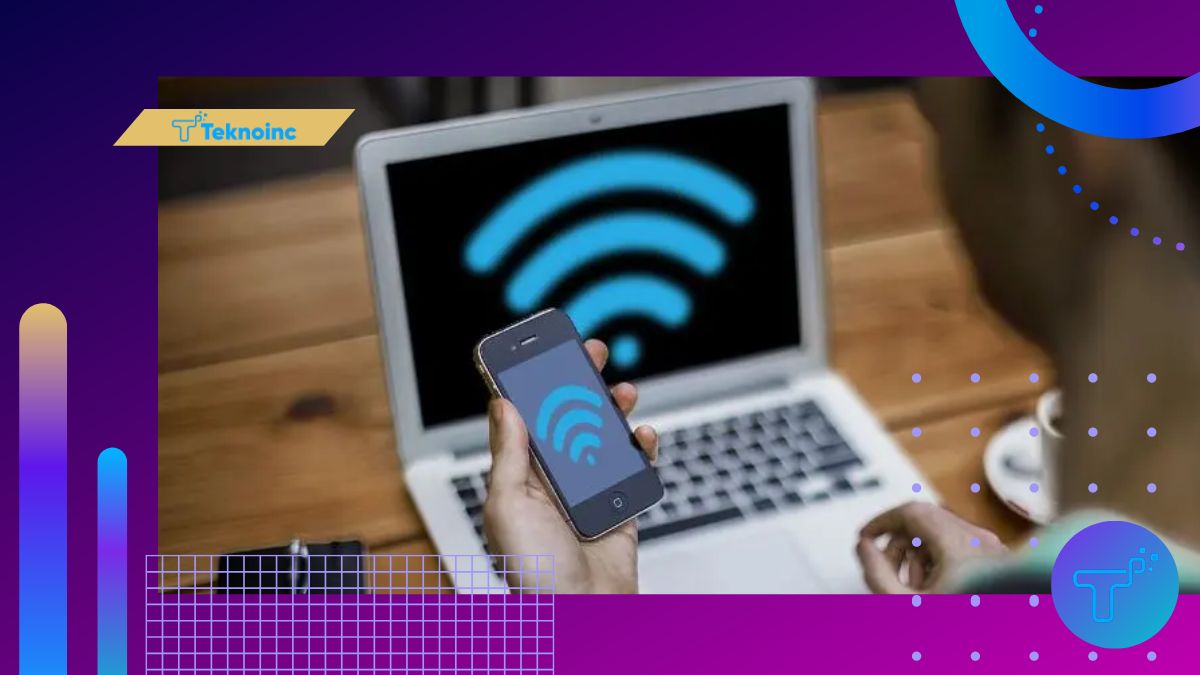
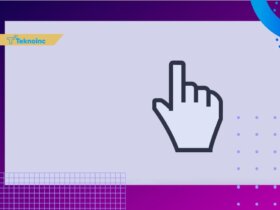




Leave a Reply